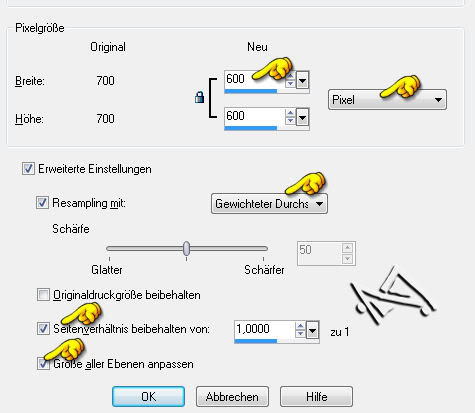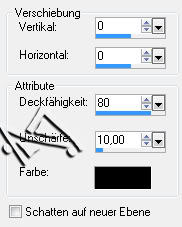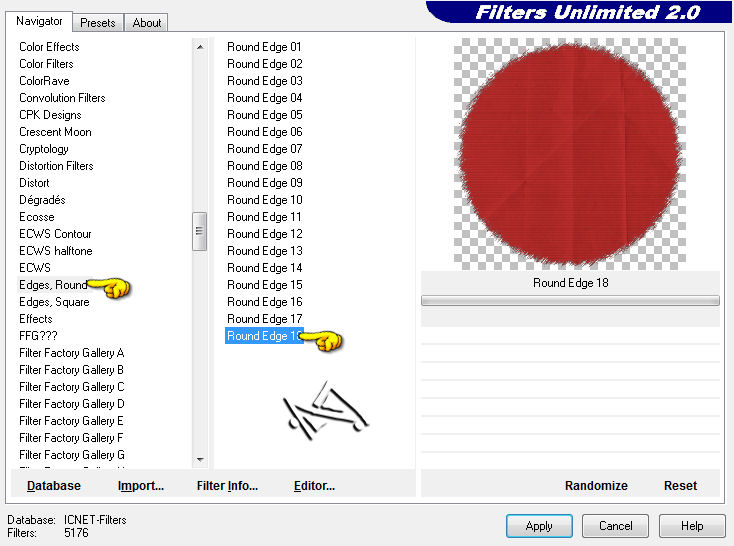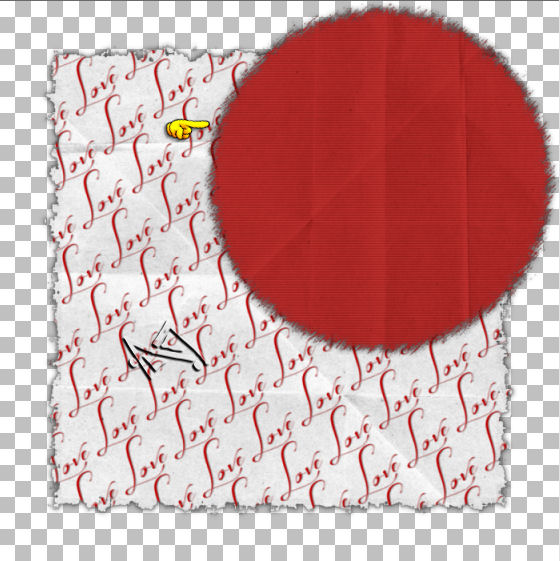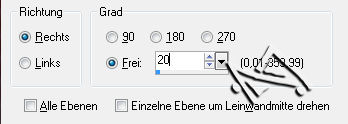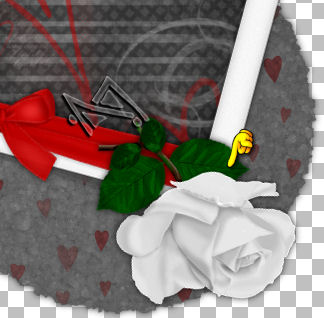young love


| PINUCCIA | CLAUDIA | TATI | MARY LOU | KLEINE HEXE |
|---|---|---|---|---|

 |
/ | / | / |  |
|
Dieses Tutorial ist für PSP X2 geschrieben. Geht aber auch mit einer anderen
Version. DAS COPYRIGHT DES TUTORIALS UND DES SCRAPKITS, LIEGT GANZ ALLEINE BEI MIR. DIE TUBE IST VON MIR SELBST GENERIERT. |
| Zubehör und Material |
1 Tube deiner Wahl |
| Filter und Instruktionen |
 Filter Unlimited 2.0  Ich musste das Tutorial leider umändern, da man die Scrapkits von Fantasy Moments nicht mehr downloaden kann. Alle Links tot. |
Vordergrundfarbe = VGF
Hintergrundfarbe = HGF
Farbverlauf = FV
Zauberstab = ZST
| PUNKT 1 |
|
Öffne die ein neues transparentes Blatt mit 700x700px.
Nun suche dir aus dem Scrapkit Material ein schönes Papier aus (LA paper 01),
öffne es, Bild – Größe ändern, mit dieser Einstellung
|
| PUNKT 2 |
|
Gehe auf Ebenen – Hintergrundebene umwandeln.
Effekte – I.C.NET Software –
Filter Unlimited 2.0, mit dieser Einstellung
Effekte – 3D Effekte –
Schlagschatten,
|
| PUNKT 3 |
|
Suche dir ein weiteres Papier aus (LA paper 11) und öffne es,
verkleinern auf 450 x 450px, abermals in eine Hintergrundebene umwandeln.
Effekte – I.C.NET Software – Filter Unlimited 2.0, nun mit dieser
Einstellung
Verschiebe es nun in die rechte obere Ecke, siehe Bild
|
| PUNKT 4 |
|
Suche dir erneut ein Papier aus (LA paper 09), verkleinern auf
400 x 400px, danach arbeite weiter wie vorhin nur das du beim Filter »Round
Edge 17« anwendest.
In die rechte untere Ecke verschieben, siehe Bild
|
| PUNKT 5 |
|
Öffne dir aus den Elementen eines der 3 Notiz Bücher (LA_folder 3), verkleinern auf 300px in der Höhe.
Kopieren und als neue Ebene in dein Bild einfügen. Anpassen Schärfen – Scharfzeichen, den Schatten an
wenden und ca. an diese Stelle verschieben
|
| PUNKT 6 |
Nun suche dir einen dieser Rahmen aus
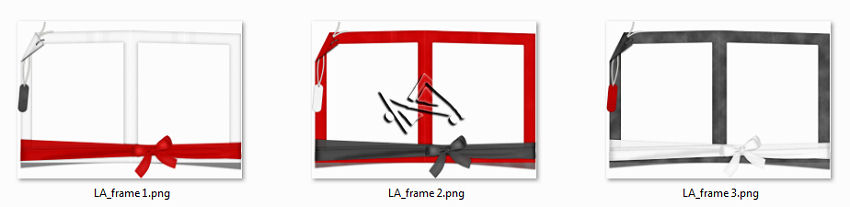
Ich nehme "LA_frame 1", öffne ihn und verkleinere ihn auf eine Höhe von 425px. Kopieren und als neue Ebene in dein Bild einfügen. Bild – Frei drehen, mit dieser Einstellung
|
| PUNKT 7 |
Aktiviere deinen Zauberstab (Toleranz und Randschärfe auf 0 stellen, den
Auswahlmodus auf »KEINE«) und klicke damit links in das Innere des Rahmens.

Auswahl – Ändern – Vergrößern – Pixelanzahl: 7. |
| PUNKT 8 |
|
Neue Rasterebene Hinzufügen.
Suche dir nun einen der Hintergründe heraus der dir gefällt (LA paper 17) und öffne ihn. Kopieren, gehe zurück zu deinem Bild. Bearbeiten - In eine Auswahl einfügen. Auswahl aufheben. Ebenen – Anordnen –
Nach unten verschieben.
|
| PUNKT 9 |
|
Aktivier deine oberste Rasterebene und wiederhole die Schritte 7-8 nun auf der
rechten Seite des Rahmens und suche dir einen zweiten Hintergrund
aus, der dir gefällt (LA paper 18).
|
| PUNKT 10 |
|
Abermals deine oberste Rasterebene aktivieren, wende jetzt deinen Schlagschatten
an.
|
| PUNKT 11 |
Suche dir nun von den Rosen eine aus.
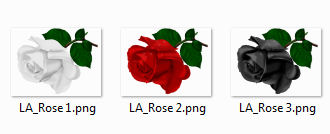
Öffnen und verkleinere die Rose auf eine Höhe von 180px. Kopieren und als neue Ebene in dein Bild einfügen. Bild - Vertikal spiegeln. Bild - Frei drehen, mit dieser Einstellung
|
| PUNKT 12 |
|
Öffne dir das Element »LA_heart frame«,
verkleinern auf eine Höhe von 620px.
Kopieren und als neue Ebene in den Bild einfügen. Scharfzeichnen. Klick in das Innere des Rahmens. Auswahl – Ändern
– Vergrößern – Pixelanzahl: 3
|
| PUNKT 13 |
|
Öffne dir jetzt deine Tube und
verkleinern nach Bedarf, es sollte schön in
den runden Rahmen passen.
Scharfzeichnen und
kopieren, füge es als neue Ebene in dein Bild ein und verschiebe es in die
Auswahl, siehe Bild
Wende den Schatten an und gehe
auf Ebenen – Anordnen – Nach unten verschieben.
|
| PUNKT 14 |
|
Oberste Rasterebene aktivieren, jetzt auch hier den Schatten anwenden.
Nun schmücke dein Bild nach deinem Geschmack aus und setze wenn du möchtest noch einen Schriftzug darauf. Danach noch dein Wasserzeichen und den Copy Vermerk
auf das Bild setzen und als .png abspeichern und du hast es geschafft ^^
|
Ich hoffe das Tutorial hat dir gefallen und das basteln, Spaß gemacht.